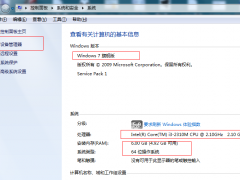华硕x450c怎么给图片加备注?[多图]
教程之家
操作系统
?华硕x450c搭载了Intel低电压版处理器和Nvidia GT720M独立显卡,能够轻松满足基本的办公娱乐需求,性价比较高。最近有位华硕x450c用户,想知道如何在不改变图片名称的情况下,添加备注并正常的排序。下面就来分享一下华硕x450c怎么给图片加备注并将备注显示出来的操作步骤!

第一步:添加备注(png无法添加备注,jpg可以添加备注)
1、在将照片存入磁盘的时候,我们可以在该照片上单击右键,选择“属性”;
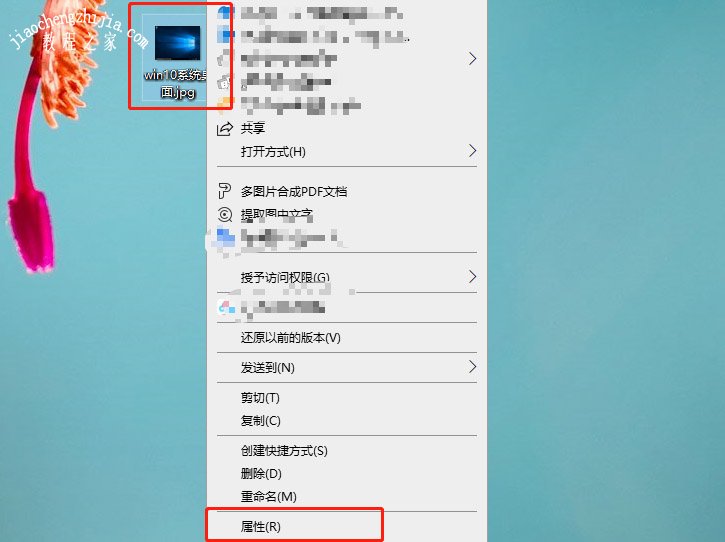
2、在照片属性界面点击“详细信息”选项卡,找到“备注”一栏,点击“备注”后面空白的“值”,就可以输入需要备注的文字,输入完成后点击确定即可。

第二步:显示备注
1、在该文件夹中空白处单击右键,依次选择“查看”—“详细信息”;
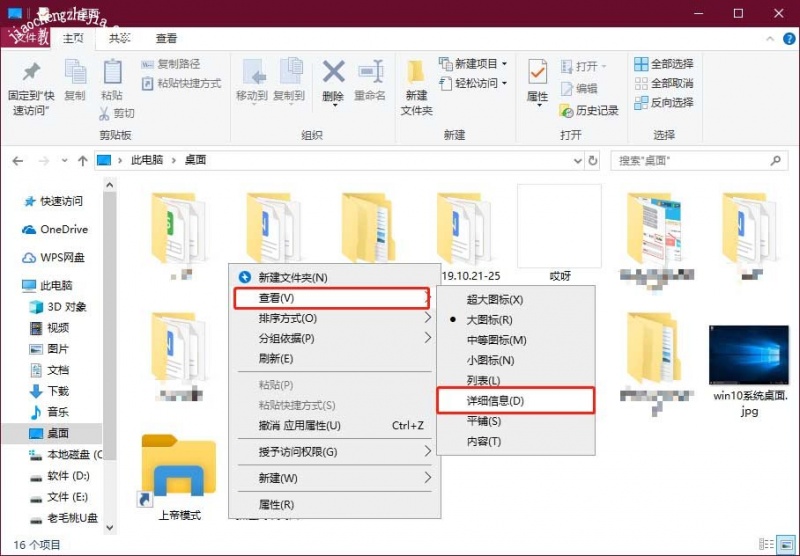
2、在“名称”、“日期”、“类型”、“大小”或“标记”任意一栏上单击鼠标右键,选择“其他”;
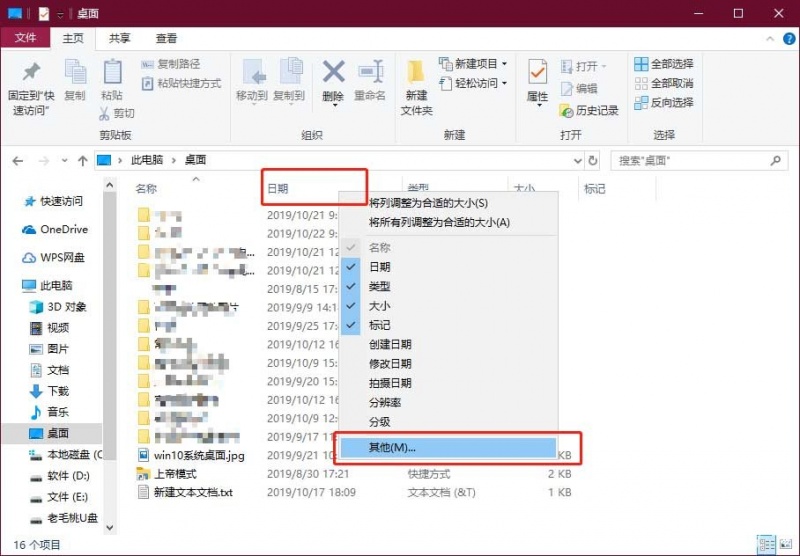
3、在详细信息框中找到“备注”并将其勾选起来,点击“确定”就可以了。
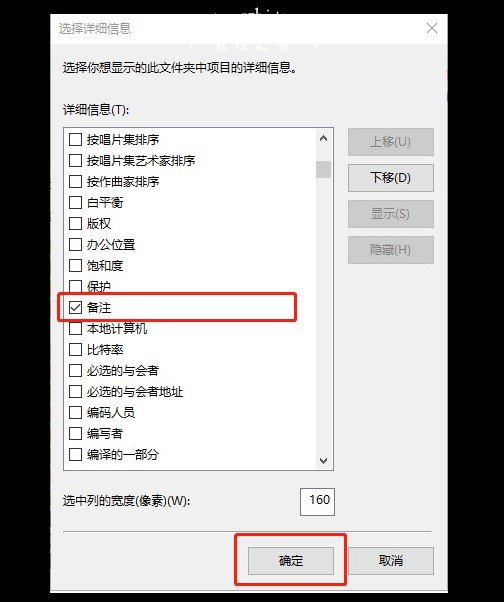
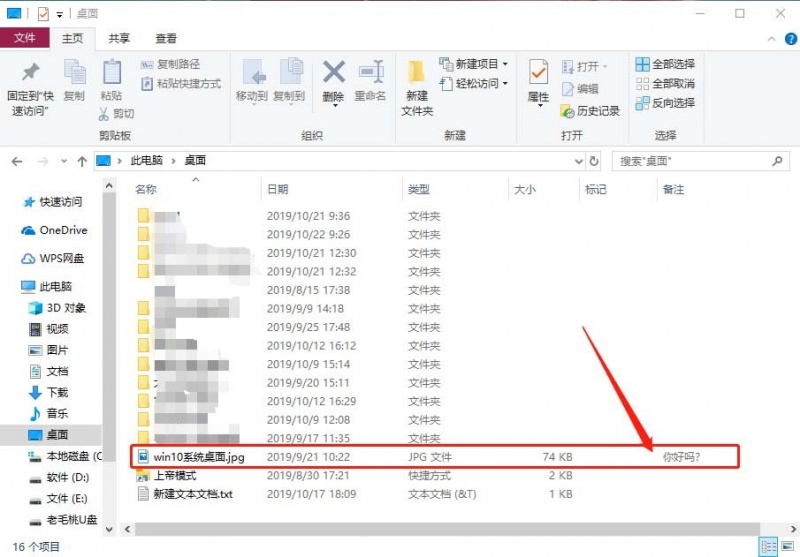
?以上就是华硕x450c给图片加备注并显示备注信息的方法,其实其他的文件也可以参考以上操作添加备注,希望可以帮助到大家!
![笔记本安装win7系统步骤[多图]](https://img.jiaochengzhijia.com/uploadfile/2023/0330/20230330024507811.png@crop@160x90.png)
![如何给电脑重装系统win7[多图]](https://img.jiaochengzhijia.com/uploadfile/2023/0329/20230329223506146.png@crop@160x90.png)

![u盘安装win7系统教程图解[多图]](https://img.jiaochengzhijia.com/uploadfile/2023/0322/20230322061558376.png@crop@160x90.png)
![win7在线重装系统教程[多图]](https://img.jiaochengzhijia.com/uploadfile/2023/0322/20230322010628891.png@crop@160x90.png)
![0xc00000e win10怎么修复 0xc00000e win10解决方法[多图]](https://img.jiaochengzhijia.com/uploadfile/2021/0916/20210916005917296.jpg@crop@240x180.jpg)
![电脑win7系统重装成xp系统详细图解[多图]](https://img.jiaochengzhijia.com/uploadfile/2022/0403/20220403031025848.png@crop@240x180.png)